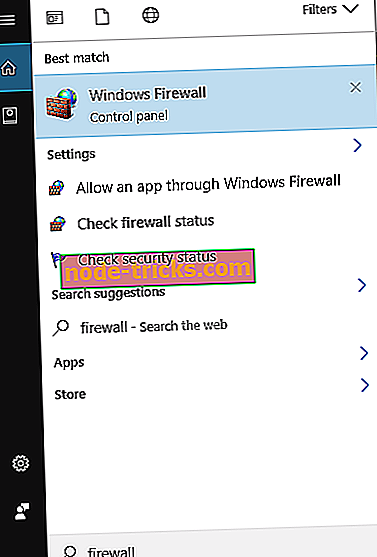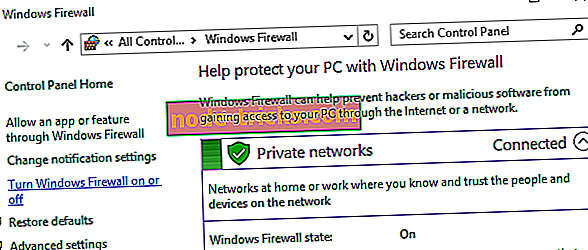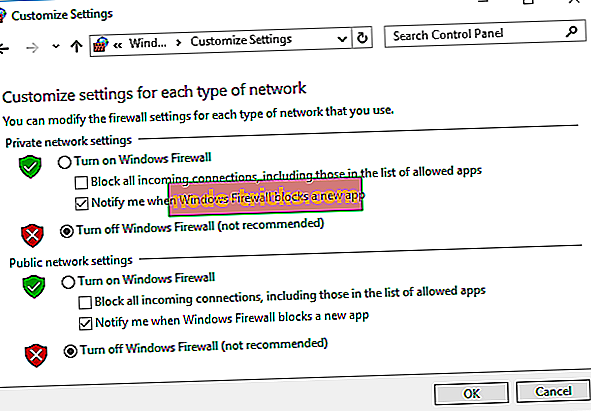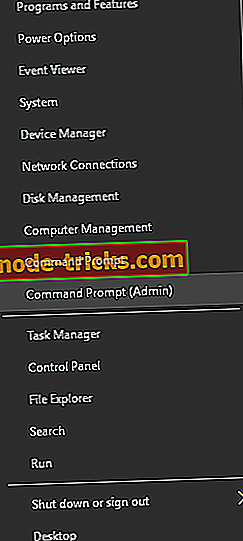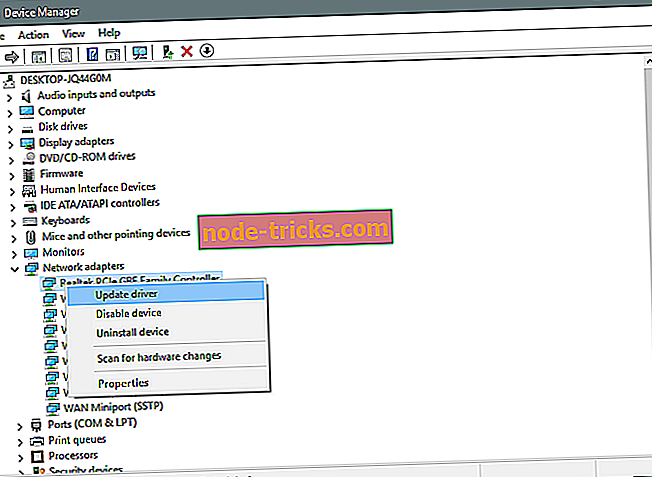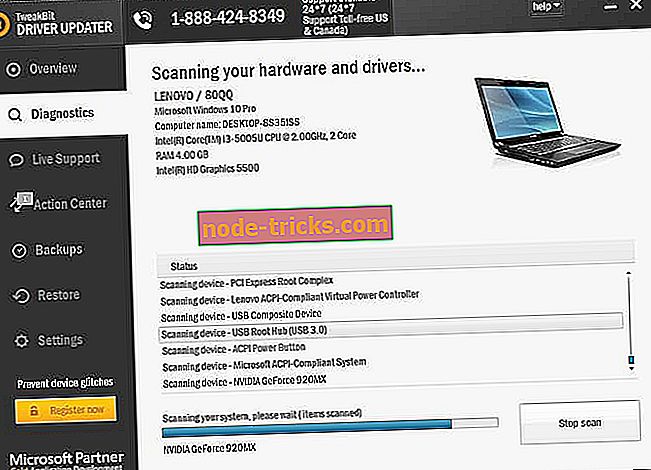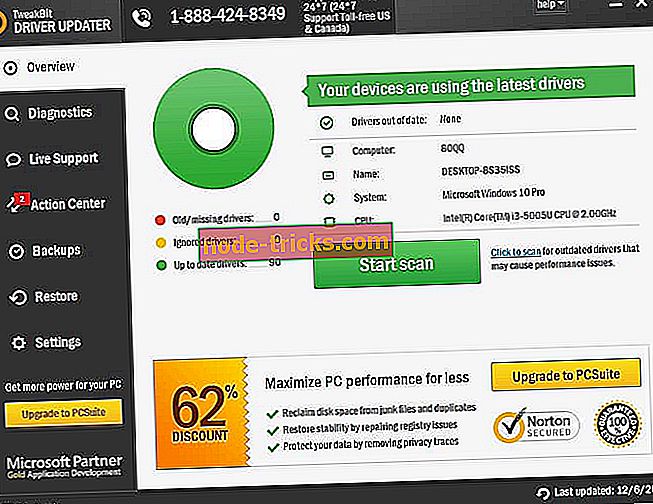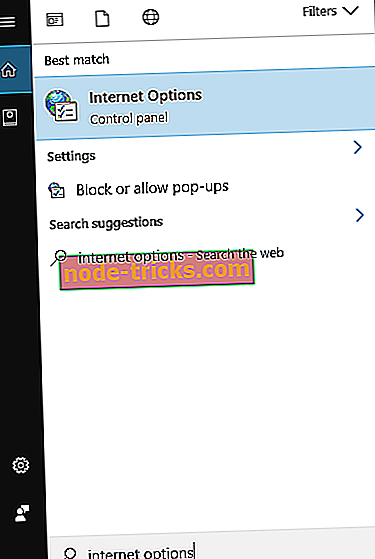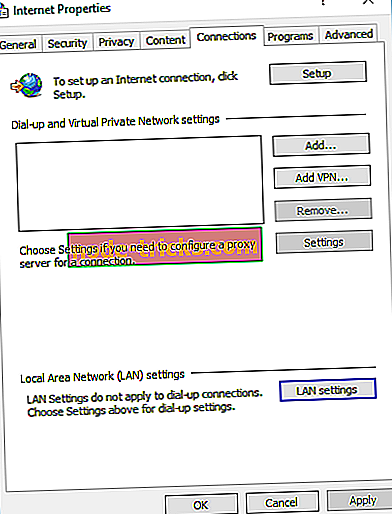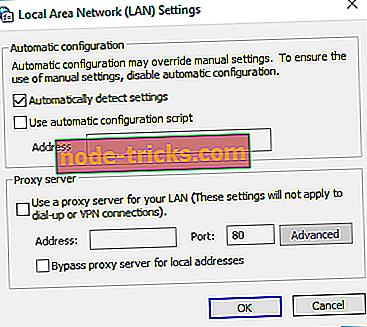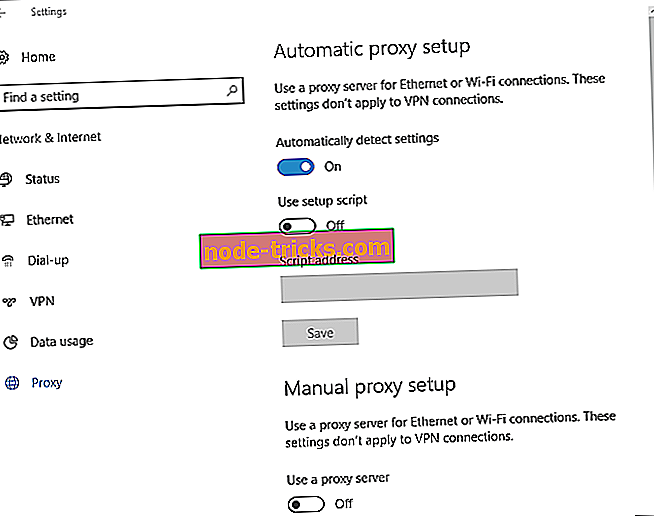Popravi: "Povezivanje nije uspjelo s pogreškom 868" u sustavu Windows 10
Privatnost na mreži je vrlo važna i najbolji način da je zaštitite je korištenje VPN-a. Iako su VPN alati sjajni kada je riječ o zaštiti privatnosti, još uvijek postoje neki problemi. Korisnici sustava Windows 10 prijavili su da veza nije uspjela s porukom o pogrešci 868, a danas ćemo vam pokazati kako riješiti taj problem.
Kako popraviti "Connection failed with error 868" poruka u Windows 10?
Sadržaj:
- Provjerite blokira li bilo što vaše VPN
- Provjerite je li adresa poslužitelja točna
- Pokrenite netsh naredbu
- Ažuriranje mrežnih upravljačkih programa
- Ponovo pokrenite računalo
- Ponovno pokrenite RasMan
- Uklonite postavke proxy poslužitelja
- Pokušajte se prebaciti na drugu mrežu
- Prebacite usmjerivač
Popravi - "Veza nije uspjela s pogreškom 868"
Rješenje 1 - Provjerite blokira li bilo što vaše VPN
Sigurnosni softver, vatrozid, pa čak i usmjerivač mogu utjecati na VPN i uzrokovati pojavljivanje ove pogreške. Ako dobivate povezivanje nije uspjelo s porukom o pogrešci 868, savjetujemo vam da provjerite da li vaš vatrozid ili sigurnosni softver ometaju VPN. Ponekad ti alati mogu blokirati potrebne portove i spriječiti pokretanje VPN-a. Ako se problem i dalje pojavljuje, možda želite privremeno onemogućiti antivirusni i vatrozidni program te provjeriti je li to riješio problem. Da biste privremeno zaustavili vatrozid sustava Windows, učinite sljedeće:
- Pritisnite tipku Windows + S i unesite vatrozid . Na popisu odaberite Vatrozid za Windows .
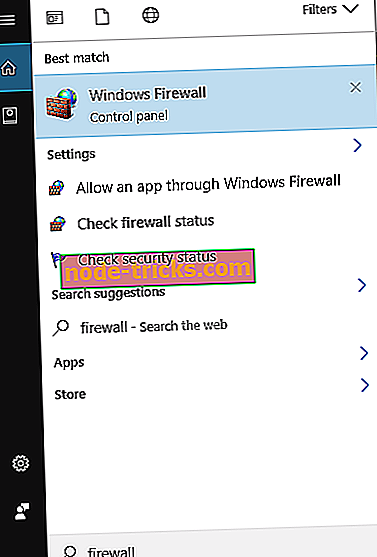
- Kada se Windows Firewall otvori, u lijevom oknu odaberite Uključite ili isključite Vatrozid za Windows .
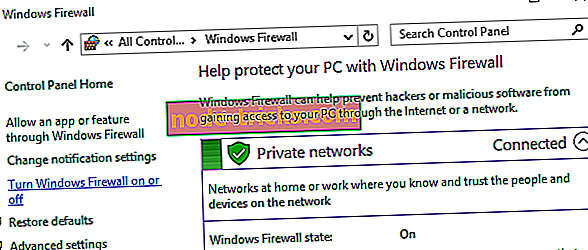
- Odaberite Isključi vatrozid za Windows (ne preporučuje se) za postavke Javna mreža i Privatna mreža . Kliknite U redu da biste spremili promjene.
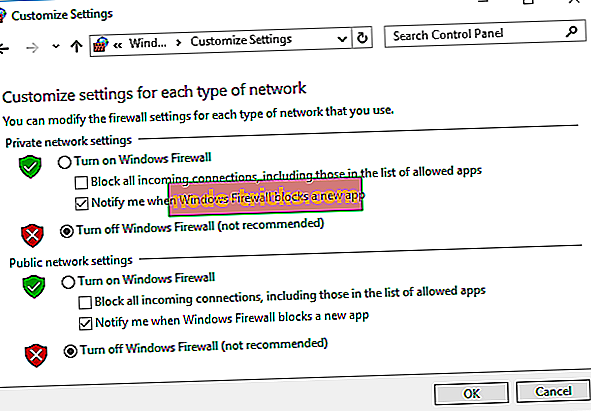
Uz vaš sigurnosni softver, vaš ruter također može uzrokovati probleme s VPN-om. Ako je to slučaj, savjetujemo vam da provjerite konfiguraciju usmjerivača i provjerite ima li bilo kakvih smetnji u vašem VPN-u.
2. rješenje - Provjerite je li adresa poslužitelja točna
Da biste koristili VPN vezu, morate je pravilno konfigurirati. To znači da korisničko ime i lozinka moraju biti točni kao i adresa poslužitelja.
Adresa poslužitelja je uobičajeni problem, a ako imate vezu nije uspjela s porukom o pogrešci 868, provjerite je li VPN ispravno konfiguriran. Da biste to učinili u sustavu Windows 10, slijedite ove korake:
- Pritisnite tipku Windows + I da biste otvorili aplikaciju Postavke .
- Kada se otvori aplikacija Postavke, idite na odjeljak Mreža i internet . Sada idite na VPN karticu iz izbornika s lijeve strane.
- Odaberite VPN vezu i kliknite gumb Napredne opcije . Sada ćete vidjeti neke osnovne informacije o vašoj vezi. Kliknite gumb Uredi .
- Provjerite jesu li korisničko ime i zaporka točni. Osim toga, provjerite je li adresa poslužitelja točna. Neki poslužitelji zahtijevaju da adresa bude u ispravnom formatu, stoga provjerite to. Na primjer, ponekad morate imati tri slova ispred adrese poslužitelja kako bi vaš VPN radio ispravno. Ta tri slova predstavljaju zemlju, tako da bi adresa poslužitelja trebala izgledati ovako: gbr.thisismyvpn.com . Da biste ispravno konfigurirali VPN, preporučujemo da provjerite njegov priručnik.
Osim provjere adrese, neki korisnici preporučuju korištenje IP adrese VPN-a umjesto naziva hosta, stoga slobodno pokušajte i to.
3. rješenje - pokrenite netsh naredbu
Konfiguracija mreže može uzrokovati da Connection ne uspije s pojavom poruke o pogrešci 868, a da biste je popravili, morate je ponovno postaviti. Da biste to učinili, morate koristiti naredbeni redak i netsh naredbu. To je prilično jednostavno i možete to učiniti slijedeći ove korake:
- Pritisnite tipku Windows + X za otvaranje izbornika Win + X i odaberite Command Prompt (Admin) iz izbornika.
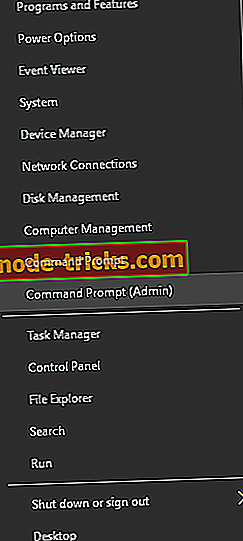
- Kada se otvori naredbeni redak, unesite sljedeće naredbe:
- ipconfig / flushdns
- ipconfig / registerdns
- ipconfig / release
- ipconfig / renew
- netsh winsock reset
- Pričekajte da se naredba završi, a zatim zatvorite naredbeni redak .
Nakon pokretanja ovih naredbi problem bi trebao biti u potpunosti popravljen. Neki korisnici također predlažu korištenje naredbe netsh int ip reset, stoga je svakako isprobajte.
4. rješenje - Ažuriranje mrežnih upravljačkih programa
Sljedeće što ćemo pokušati je ažuriranje mrežnih upravljačkih programa. Evo kako to učiniti:
- Idite na Pretraživanje, upišite devicemngr i otvorite Upravitelj uređaja.
- Proširite Mrežni adapteri i pronađite usmjerivač.
- Desnom tipkom miša kliknite usmjerivač i idite na Ažuriraj upravljački program.
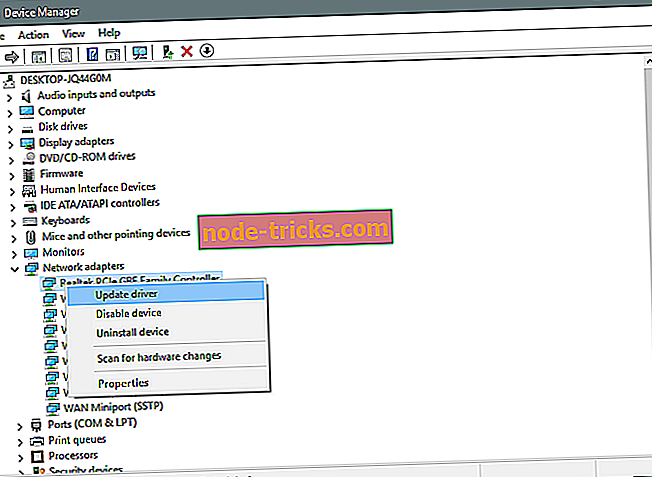
- Slijedite daljnje upute na zaslonu i dovršite instaliranje upravljačkih programa.
- Ponovo pokrenite računalo.
Automatski ažurirajte upravljačke programe
Ako ne želite samostalno tražiti upravljačke programe, možete koristiti alat koji će to učiniti automatski umjesto vas. Naravno, kako se trenutno ne možete povezati s internetom, ovaj alat neće biti koristan. Međutim, kada dođete na internet, pomoći će vam da sve svoje vozače držite ažurnim, tako da više nećete biti u ovoj situaciji.
Tweakbitov Driver Updater (odobren od Microsofta i Norton Antivirusa) pomoći će vam da automatski ažurirate upravljačke programe i spriječite oštećenje računala uzrokovano instaliranjem pogrešnih verzija upravljačkih programa. Nakon nekoliko testova, naš tim je zaključio da je to najbolje automatizirano rješenje.
Evo kratkog vodiča o tome kako ga koristiti:
- Preuzmite i instalirajte TweakBit Driver Updater

- Jednom instaliran, program će automatski početi skenirati vaše računalo za zastarjele upravljačke programe. Driver Updater će provjeriti instalirane verzije upravljačkih programa protiv svoje oblak baze podataka najnovijih verzija i preporučiti ispravna ažuriranja. Sve što trebate učiniti je čekati dovršetak skeniranja.
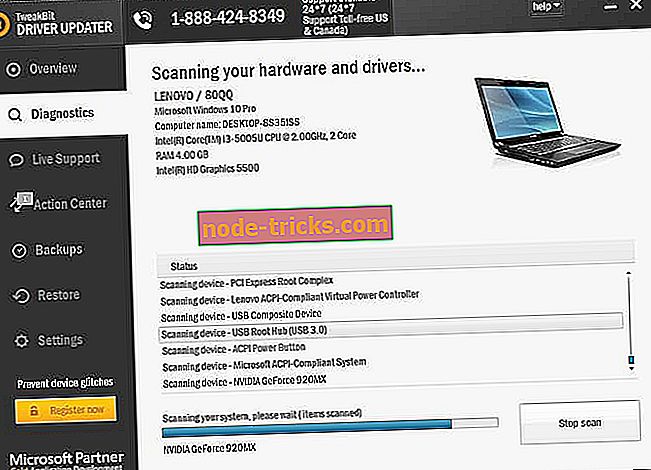
- Nakon dovršetka skeniranja, dobivate izvješće o svim upravljačkim programima problema na vašem računalu. Pregledajte popis i provjerite želite li ažurirati svaki upravljački program pojedinačno ili sve odjednom. Da biste ažurirali jedan upravljački program istodobno, kliknite vezu "Ažuriraj upravljački program" pokraj naziva upravljačkog programa. Ili jednostavno kliknite gumb "Ažuriraj sve" pri dnu da biste automatski instalirali sva preporučena ažuriranja.
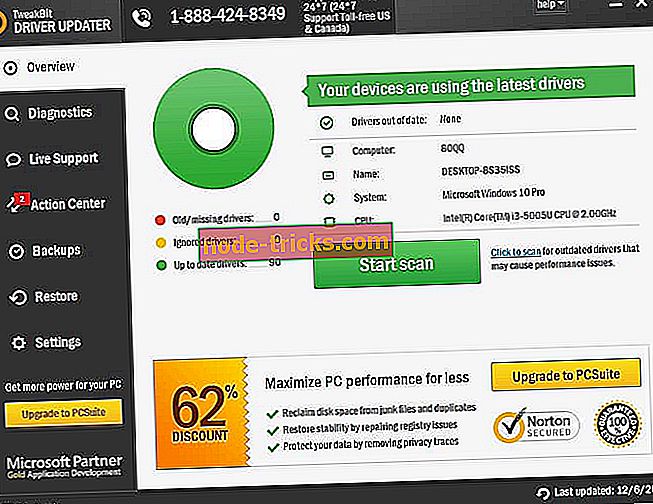
Napomena: Neki upravljački programi moraju biti instalirani u više koraka, tako da ćete morati nekoliko puta pritisnuti gumb 'Ažuriraj' dok se ne instaliraju sve njegove komponente.
5. rješenje - Ponovo pokrenite računalo
Ovo je samo privremeno rješenje, ali to može riješiti problem umjesto vas. Korisnici tvrde da možete privremeno popraviti Connection failed s porukom o pogrešci 868 jednostavnim ponovnim pokretanjem računala. Nakon ponovnog pokretanja računala, VPN bi trebao raditi bez problema. Imajte na umu da ovo nije trajno rješenje, stoga očekujte da se problem ponovno pojavi.
6. rješenje - Ponovno pokrenite RasMan
Ovo je još jedno zaobilazno rješenje koje bi vam moglo pomoći da Connection ne uspije s porukom o pogrešci 868 . Da biste izvršili ovo rješenje, morate pokrenuti naredbeni redak kao administrator tako da slijedite ove korake:
- Pritisnite tipku Windows + X i odaberite Command Prompt (Admin) iz izbornika.
- Kada se otvori naredbeni redak, unesite sljedeće naredbe:
- neto zaustavljanje RasMan
- net start RasMan
- Kada se naredbe izvrše, zatvorite naredbeni redak i provjerite je li problem riješen.
Malo korisnika također predlaže korištenje naredbe rasdial u naredbenom retku kako bi se riješio taj problem. Da biste to učinili, trebate otvoriti Command Prompt kao administrator i upisati rasdial “ Name of your VPN connection ” Vaše korisničko ime i lozinku . Moramo napomenuti da to nisu trajna rješenja, ali barem ćete moći privremeno koristiti VPN nakon pokretanja jedne od ovih naredbi.
7. rješenje - Uklanjanje proxy postavki
Ako se veza s pogreškom 868 pokaže prilikom povezivanja s VPN-om, možda ćete pokušati ukloniti postavke proxyja. Ponekad proxy postavke mogu ometati VPN i uzrokovati pojavu ovog i mnogih drugih problema, ali taj problem možete riješiti slijedeći ove korake:
- Pritisnite tipku Windows + S i unesite internetske opcije . Na izborniku odaberite Internet Options .
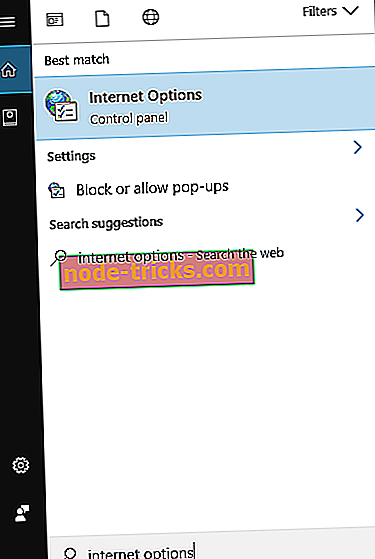
- Kada se otvori prozor Internet Properties, idite na karticu Connections . Kliknite gumb Postavke LAN-a .
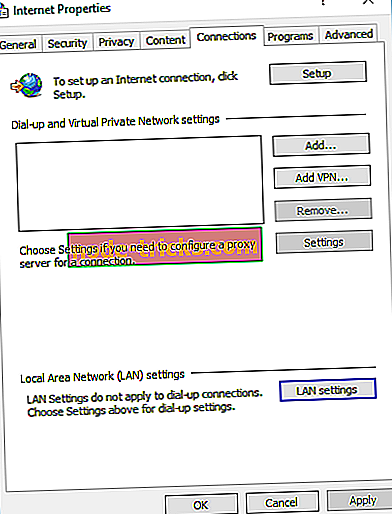
- Poništite odabir Koristi skriptu za automatsku konfiguraciju i Koristi proxy poslužitelj za LAN opcije.
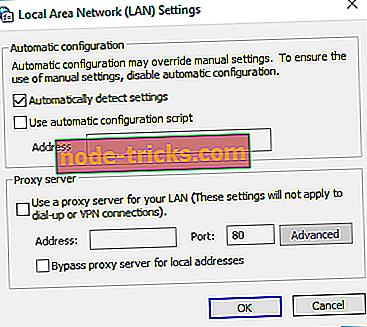
- Kliknite U redu da biste spremili promjene.
Alternativno, možete onemogućiti proxy pomoću aplikacije Postavke. Da biste to učinili, slijedite ove korake:
- Pritisnite tipku Windows + I da biste otvorili aplikaciju Postavke.
- Idite na odjeljak Mreža i internet i odaberite Proxy iz izbornika s lijeve strane.
- Sada provjerite jesu li opcije Koristi skriptu za postavljanje i Koristi proxy poslužitelj onemogućene.
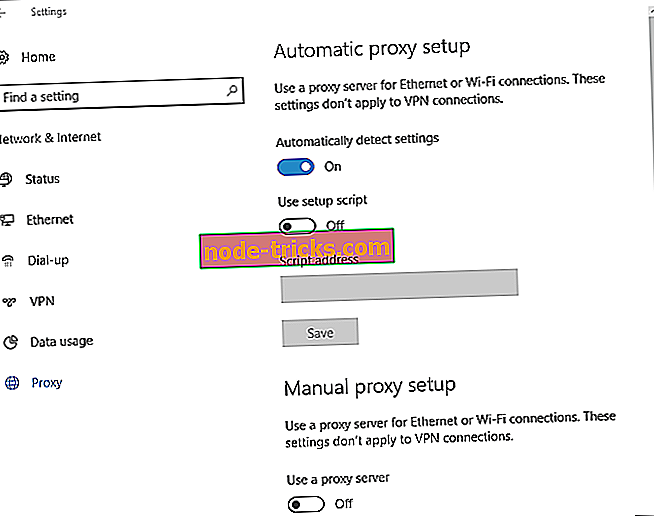
8. rješenje - Pokušajte se prebaciti na drugu mrežu
Ponekad povezivanje nije uspjelo s mrežom uzrokovano pogreškom 868 . Ako je to slučaj, savjetujemo vam da pokušate pristupiti VPN-u s drugog računala ili druge mreže. Ako se problem ne pojavi na drugoj mreži, to znači da postoji problem s konfiguracijom mreže ili s ISP-om. Da biste riješili problem, savjetujemo vam da se obratite administratoru mreže i provjerite konfiguraciju mreže. Ako je sve u redu, možda ćete morati kontaktirati svog ISP-a. U nekim slučajevima ovaj problem može biti povezan s vašim VPN davateljem, pa ćete ga možda morati kontaktirati kako biste ga popravili.
Rješenje 9 - Promijenite usmjerivač
Prema korisnicima, vaš usmjerivač također može uzrokovati da Connection nije uspio s pojavom poruke o pogrešci 868 . Korisnici su izvijestili o nekim problemima s Asus usmjerivačem, ali nakon prebacivanja na Netgear usmjerivač i prosljeđivanje potrebnih portova, problem je u potpunosti riješen.
Veza nije uspjela, poruka o pogrešci 868 može uzrokovati probleme i spriječiti korištenje VPN-a. Iako je ovo dosadna pogreška, nadamo se da ste je riješili pomoću jednog od naših rješenja.
Rješenje 10 - Promijenite VPN
Ta se pogreška može pojaviti čak i kada koristite VPN alat, osobito besplatan VPN koji nije tako dobro podržan kao veliki VPN alati. U tom slučaju preporučujemo da se prebacite na CyberGhost VPN. To je vrlo pouzdan alat koji je dobro optimiziran od strane njegovih razvojnih inženjera.
Nudi širok raspon korisnih značajki kao što je zaštita Wi-Fi mreže, dajući vam pristup geo-ograničenim web-resursima, šifriranje podataka o prometu i otvaranje pristupa mnoštvu popularnih streaming usluga i web-mjesta. Preporučujemo vam da ga isprobate i budete oprezni dok koristite besplatne VPN usluge.
- Preuzmi sada Cyber Ghost VPN (trenutno 73% popusta)
Napomena urednika: Ovaj je post izvorno objavljen u veljači 2017. i od tada je potpuno obnovljen i ažuriran zbog svježine, točnosti i sveobuhvatnosti.